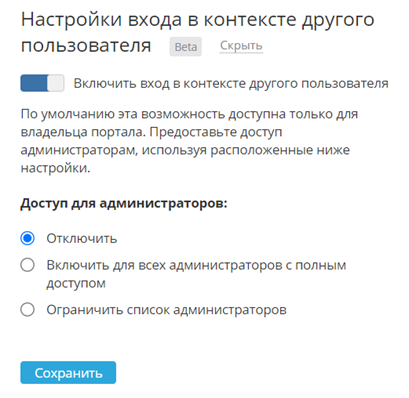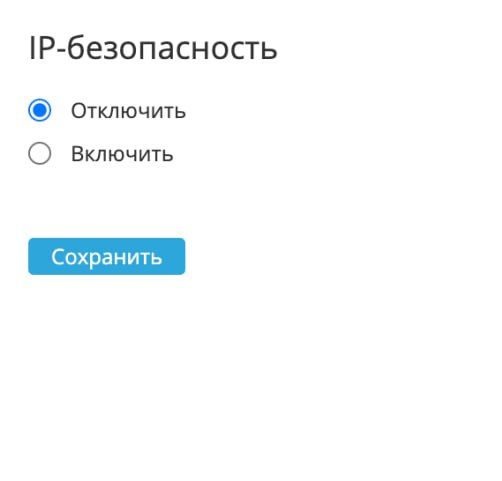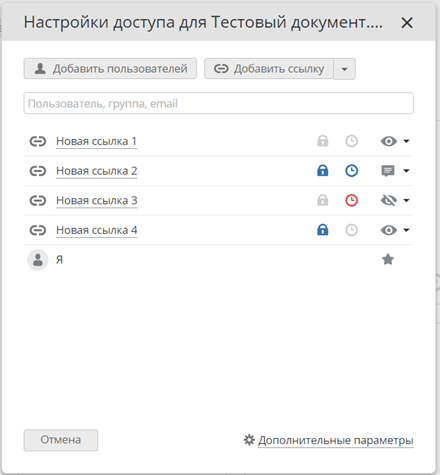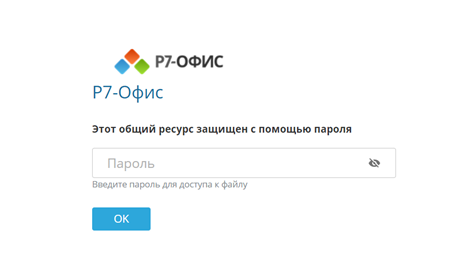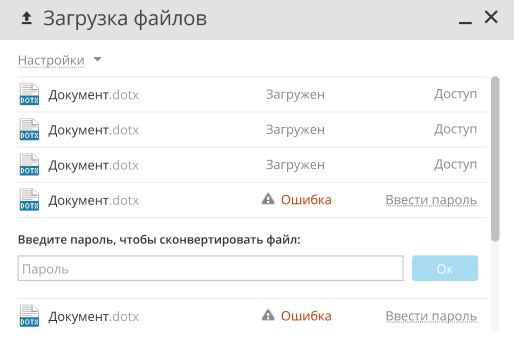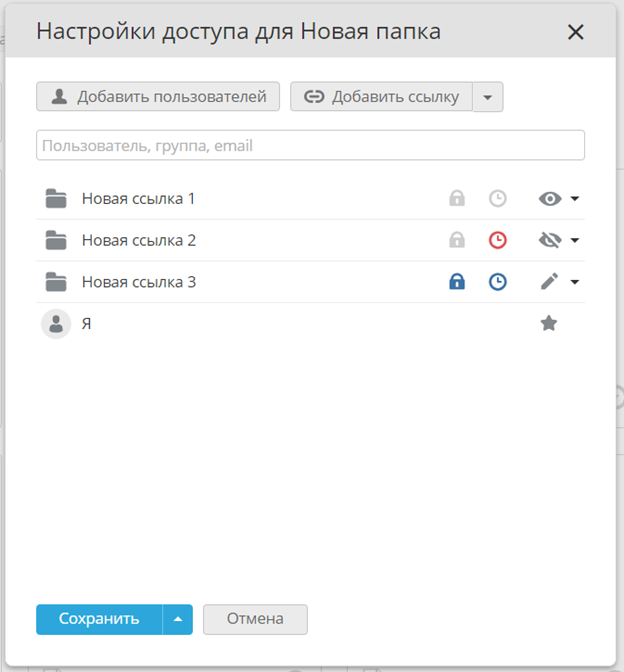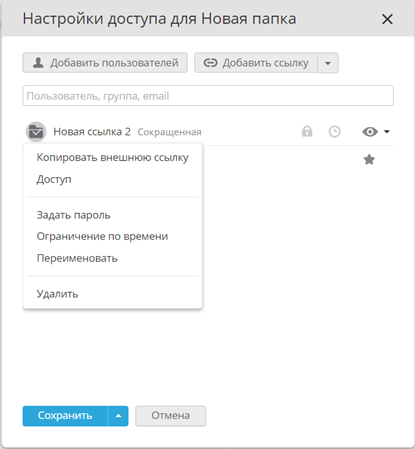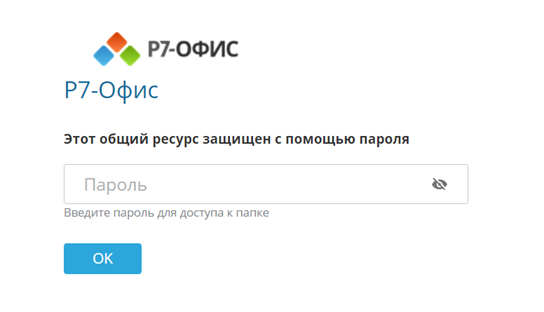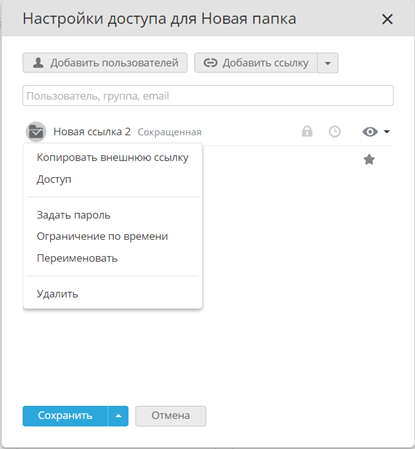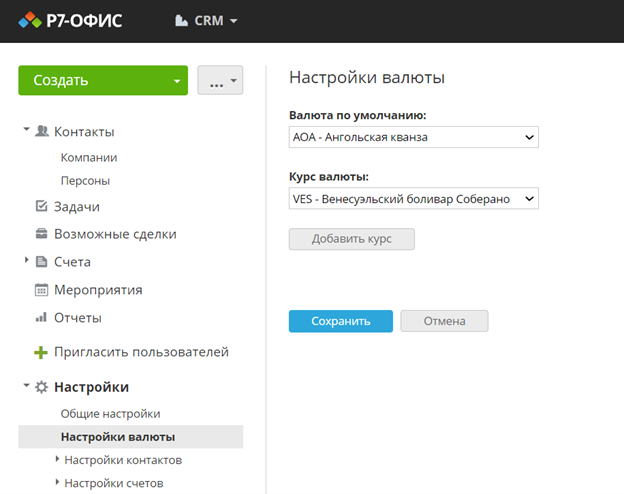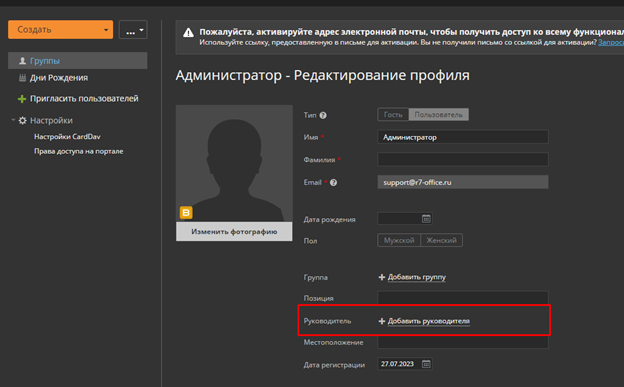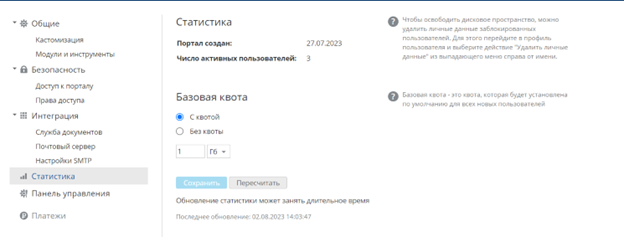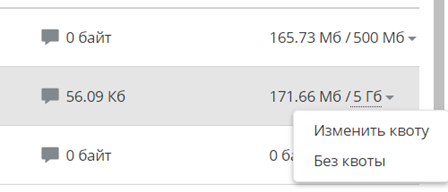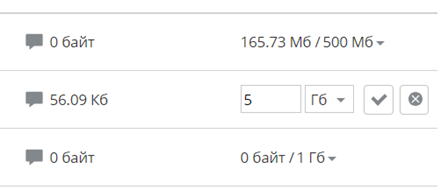Дополнительные настройки входа
Настройка syslog через nlog: Linux
SMTP настройка: возможность логина через SaslMechanismNtlm
Настройка входа администратора от лица другого пользователя (impersonation)
Выставление максимальной и минимальной длины пароля
Работа доверенных IP адресов
Новые форматы файлов для конвертации
Множественные внешние ссылки в диалоге настройки доступа, функционал времени жизни и задания пароля для внешних ссылок
установить пароль для доступа к файлу по внешней ссылке
установить время действия внешней ссылки
Резиновая верстка в режиме миниатюр
Конвертация в новый формат защищенного документа при загрузке на портал
Загрузка структуры из пустых папок способом drag’n’drop
Реализован функционал доступа к папке по внешней ссылке, функционал времени жизни и задания пароля для внешних ссылок
установить пароль для доступа к папке по внешней ссылке
установить время действия внешней ссылки
Реализована вставка в таблицу данных из внешнего источника (DS v7.3)
Добавлен ползунок горизонтального скролла в модальном окне Прикрепить файл из Документов
Добавлены валюты
Добавлена настройка выбора темы: светлой, темной и системной
Выбранная тема на портале передается при подключении из десктоп редактора
Добавлено поле руководитель для профиля пользователей
Добавлена возможность включить и установить квоту дискового пространства для пользователей
Изменен шаблон контактных данных пользователя для telegram
Дополнительные настройки входа
Для защиты портала от атак полным перебором вы можете настроить лимиты неудачных попыток входа пользователя. При достижении указанного лимита, попытки, исходящие с соответствующего IP-адреса, будут заблокированы на выбранный период времени.
Открыть модуль Настройки. Перейти в раздел Безопасность — Доступ к порталу. Найти Настройки входа.
Настройка syslog через nlog: Linux
Открыть на редактирование файл:
/var/www/r7-office/WebStudio/web.nlog.config
Раскомментировать часть, удалив <— и —>. Получившийся блок:
<sl:messageSend> <sl:udp server="127.0.0.1" port="514" connectionCheckTimeout="0" /> </sl:messageSend>
Сохранить изменения, выйти из режима редактирования. Ввести команду:
tail -f /var/log/syslog
В некоторых случаях сообщения могут попадать в /var/log/messages
tail -f /var/log/messages
Авторизоваться на портале Корпоративного сервера. В логах syslog появляется информация о входе на портал:
Aug 1 16:41:50 sed-cs12 node[490561]: 2023-08-01 16:41:50 - info: #033[0mPOST /controller/counters/sendUnreadUsers #033[32m200#033[0m 1.994 ms - -#033[0m Aug 1 16:42:23 sed-cs12 node[490561]: 2023-08-01 16:42:23 - info: http://192.168.26.230/api/2.0/batch.json Aug 1 16:42:23 sed-cs12 node[490561]: 2023-08-01 16:42:23 - info: http://192.168.26.230/api/2.0/portal/ip/192.168.25.252 Aug 1 16:42:23 sed-cs12 node[490561]: 2023-08-01 16:42:23 - info: http://192.168.26.230/api/2.0/batch.json Aug 1 16:42:23 sed-cs12 node[490561]: a user administrator in portal 1 connected, IP 192.168.25.252, city , OS Windows 10, browser Yandex 23.7.1.1140 Aug 1 16:42:23 sed-cs12 node[490561]: ----- Aug 1 16:42:23 sed-cs12 node[490561]: 2023-08-01 16:42:23 - info: http://192.168.26.230/api/2.0/mail/accounts/updateuseractivity.json Aug 1 16:42:23 sed-cs12 node[490561]: updateuseractivity true Aug 1 16:42:29 sed-cs12 node[490561]: 2023-08-01 16:42:29 - info: http://192.168.26.230/api/2.0/batch.json Aug 1 16:42:29 sed-cs12 node[490561]: 2023-08-01 16:42:29 - info: http://192.168.26.230/api/2.0/portal/ip/192.168.25.252 Aug 1 16:42:29 sed-cs12 node[490561]: 2023-08-01 16:42:29 - info: http://192.168.26.230/api/2.0/batch.json Aug 1 16:42:29 sed-cs12 node[490561]: a user administrator in portal 1 connected, IP 192.168.25.252, city , OS Windows 10, browser Yandex 23.7.1.1140 Aug 1 16:42:29 sed-cs12 node[490561]: -----
SMTP настройка: возможность логина через SaslMechanismNtlm
Добавлена возможность настройки предельного количество попыток входа, времени блокировки и периода подсчета попыток. Данная настройка распространяется на синхронизированных по протоколу Ldap пользователей. Реализована проверка смены пароля на идентичный.
Настройки SMTP нужны для того чтобы задать учетную запись электронной почты, которая будет служить для отправки оповещений с портала с помощью вашего собственного SMTP-сервера вместо используемого Р7-Офис по умолчанию. Пожалуйста, заполните все поля и нажмите на кнопку ‘Сохранить’. Вы можете использовать кнопку ‘Тестовое письмо’, чтобы проверить, все ли параметры введены правильно и всё ли работает как полагается.
Если Вы используете учетную запись Gmail в качестве SMTP-сервера, Вы не сможете отправлять почту, пока не выполните следующие действия: войдите в аккаунт Gmail через стандартный веб-интерфейс и подтвердите запросы на проверку о попытке доступа Р7-Офис к вашему аккаунту, если они есть. Также необходимо сгенерировать пароль приложения в настройках безопасности на странице My Google Account (этот пароль можно использовать, только если включена двухэтапная верификация).
Для отправки сообщений рекомендуется использовать порты 587 или 25, поскольку другие значения могут препятствовать правильной работе SMTP.
Расположение: Настройки -> Интеграция -> Настройки SMTP
Настройка входа администратора от лица другого пользователя (impersonation)
Вход в контексте другого пользователя позволяет владельцу и администраторам выполнять вход на портал от имени любого пользователя. Владелец может войти в контексте любого пользователя или администратора, но администраторы не могут входить в контексте других администраторов.
Открыть на редактирование файл:
/var/www/r7-office/WebStudio/web.appsettings.config
В следующей строке выставить True. Получившаяся строка:
<add key="core.user.impersonate" value="true" />
Сохранить и выйти из режима редактирования.
Авторизоваться на портале под Администратором (Владельцем)
Перейти в Настройки — Безопасность — Права доступа. В разделе Настройки входа в контексте другого пользователя установить переключатель Включить вход в контексте другого пользователя в положение Включено, нажать Сохранить.
Перейти в модуль «Люди», вызвать контекстное меню пользователя (должен быть создан пользователь помимо базового администратора) и выбрать пункт Войти как пользователь.
Выставление максимальной и минимальной длины пароля
Настройки надежности пароля позволяют определить эффективность пароля при сопротивлении угадыванию и прямому подбору.
Используйте ползунок Диапазон длины пароля, чтобы определить, насколько длинным должен быть пароль (ранее по умолчанию стояло значение в 30 символов). Отметьте подходящие опции ниже, чтобы определить, какой набор символов должен использоваться в пароле.
Чтобы применить внесенные изменения, используйте кнопку Сохранить внизу раздела.
Работа доверенных IP адресов
Настройки IP-безопасности используются для ограничения возможности входа на портал со всех IP-адресов, кроме указанных. Вы можете задать разрешенные IP-адреса, указав конкретные значения IP-адресов в формате IPv4 (#.#.#.#, где # — это число от 0 до 255), диапазон IP-адресов (в формате #.#.#.#-#.#.#.#) или маску при бесклассовой адресации CIDR (в формате #.#.#.#/#). IP-безопасность не работает для владельцев порталов, они могут заходить на портал с любого IP-адреса. Правила, заданные в разделе Для всех пользователей, также применяются к администраторам с полным доступом. В то же время можно задать дополнительные правила для администраторов с полным доступом в соответствующем разделе.
Новые форматы файлов для конвертации
Добавлена конвертация для DPS, DPT, ET, ETT, HTM, MHTML, STW, SXC, SXI, SXW, WPS, WPT, XLSB во все поддерживаемые форматы.
При выборе действия Скачать как будет предложено конвертировать файл в формат, соответствующий типу файла.
Множественные внешние ссылки в диалоге настройки доступа, функционал времени жизни и задания пароля для внешних ссылок
Реализован функционал множественных внешних ссылок в диалоге настройки доступа файла. А так же функционал времени жизни и задания пароля для внешних ссылок.
Сначала в модуле Документы перейти в Настройки администратора на левой боковой панели, Настройки доступа — Включить доступ по внешним ссылкам.
Выбрать «Настройка доступа» в контекстном меню «Действия над файлом»
Нажать кнопку «Добавить ссылку», ввести название, нажать Ок.
Для созданной ссылки можно задать права доступа:
- Полный доступ
- Рецензирование
- Комментирование
- Только чтение
- Доступ запрещен
- Здесь же кнопка для удаления ссылки
Чтобы сократить ссылку, нажать на ссылку, в контекстном меню выбрать «Сократить ссылку»: ссылка будет сокращена и скопирована в буфер обмена.
Чтобы установить пароль для доступа к файлу по внешней ссылке:
1. Нажмите на иконку замка на карточке ссылки, либо нажмите на имя ссылки, в контекстном меню, выберите «Задать пароль».
2. Активируйте переключатель «Включить доступ по паролю»
3. Задайте пароль, или воспользуйтесь кнопкой генерации случайного пароля
4. Нажмите Сохранить.
При переходе по внешней ссылке, на которой установлен пароль, откроется страница для ввода пароля.
Чтобы установить время действия внешней ссылки:
1. Нажмите на иконку часов на карточке ссылки, либо нажмите на имя ссылки, в контекстном меню выберите «Ограничение по времени».
2. Активируйте переключатель «Включить ограничение по времени»
3. Задайте дату и время, когда ссылка станет нерабочей.
4. Если отметить «Удалить ссылку после истечения лимита времени», ссылка будет автоматически удалена в установленное время.
5. Нажмите Сохранить.
После истечения лимита времени доступ по конкретной ссылке будет закрыт. Изменение типа доступа будет отображаться в окне Настройки доступа:
А при попытке открыть файл с истекшим сроком действия ссылки откроется страница:
Резиновая верстка в режиме миниатюр
При изменении размера окна размер ширина миниатюр документов адаптируется.
Конвертация в новый формат защищенного документа при загрузке на портал
Корректно работает с файлами, зашифрованными в Р7 редакторе
При загрузке на портал защищенного документа в окне Загрузка файлов будет запрошен пароль, иначе файл не будет конвертирован.
Загрузка структуры из пустых папок способом drag’n’drop
Реализована загрузка на портал структуры из пустых папок через drag’n’drop
Пример применения:
- Создать папку на компьютере
- Внутри созданной папки создать папку
- Расположить рядом два окна – файловый менеджер с пустыми папками и окно портала с открытым модулем Документы
- Мышкой перетянуть папку в окно документов
Реализован функционал доступа к папке по внешней ссылке, функционал времени жизни и задания пароля для внешних ссылок
Реализован функционал множественных внешних ссылок в диалоге настройки доступа файла. А так же функционал времени жизни и задания пароля для внешних ссылок.
При этом дочерние файлы и папки наследуют внешнюю ссылку.
(файл созданный в общей папке имеет те же ссылки в окне Настройки доступа, что и общая папка)
Выбрать «Настройка доступа» в контекстном меню «Действия над папкой»
Нажать кнопку «Добавить ссылку», ввести название, нажать Ок.
Для созданной ссылки можно задать права доступа:
- Полный доступ
- Только чтение
- Доступ запрещен
- Здесь же кнопка для удаления ссылки
Чтобы сократить ссылку, нажать на ссылку, в контекстном меню выбрать «Сократить ссылку»: ссылка будет сокращена и скопирована в буфер обмена.
Чтобы установить пароль для доступа к папке по внешней ссылке
1. Нажмите на иконку замка на карточке ссылки, либо нажмите на имя ссылки, в контекстном меню выберите «Задать пароль».
2. Активируйте переключатель «Включить доступ по паролю»
3. Задайте пароль, или воспользуйтесь кнопкой генерации случайного пароля
4. Нажмите Сохранить
При переходе по внешней ссылке, на которой установлен пароль, откроется страница для ввода пароля
Чтобы установить время действия внешней ссылки
1. Нажмите на иконку часов на карточке ссылки, либо нажмите на имя ссылки, в контекстном меню выберите «Ограничение по времени».
2. Активируйте переключатель «Включить ограничение по времени»
3. Задайте дату и время, когда ссылка станет нерабочей.
4. Если отметить «Удалить ссылку после истечения лимита времени», ссылка будет автоматически удалена в установленное время.
5. Нажмите Сохранить.
После истечения лимита времени доступ по конкретной ссылке будет закрыт. Изменение типа доступа будет отображаться в окне Настройки доступа:
А при попытке открыть папку с истекшим сроком действия ссылки откроется страница
Реализована вставка в таблицу данных из внешнего источника (DS v7.3)
Добавить связь между ячейками в рамках одной книги можно с помощью вставки ссылки на ячейку вручную.
Например: =’Лист2′!B1. Где — Лист2 — это название листа, B — столбец, 1 — номер строки.
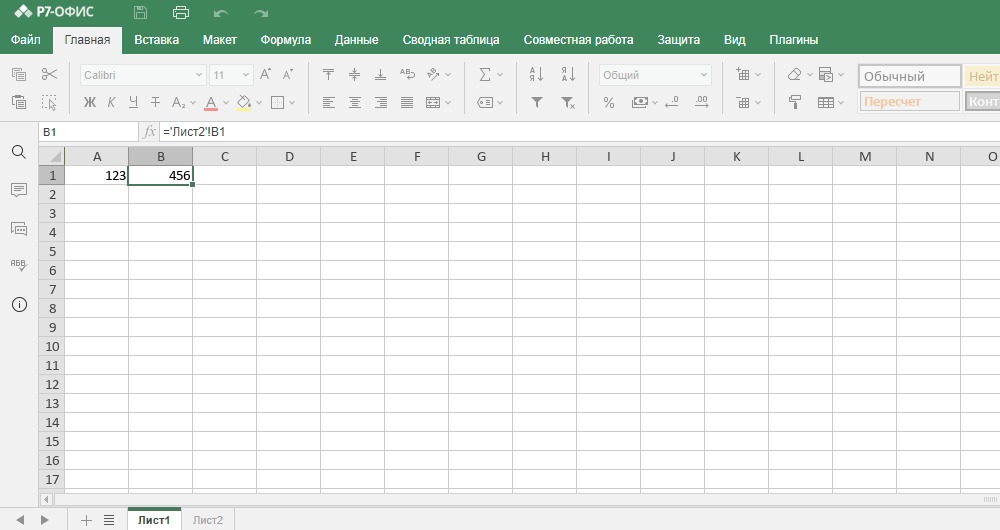
Добавлен ползунок горизонтального скролла в модальном окне Прикрепить файл из Документов
При прикреплении к письму файла из Документов, появляется ползунок горизонтального скролла, если структура из вложенных папок не помещается в окно.
Добавлены валюты
В выпадающем списке можно найти новые валюты:
- АОА — Ангольская кванза
- VES — Венесуэльский боливар Соберано
Добавлена настройка выбора темы: светлой, темной и системной
Расположение настройки: открыть свой профиль пользователя
Выбранная тема на портале передается при подключении из десктоп редактора
При изменении темы интерфейса, цветовой схемы, примененные настройки будут отображаться в десктоп редакторе при подключении портала (совместная работа)
Например:
Портал в браузере
Портал в Р7 редакторе
Добавлено поле руководитель для профиля пользователей
Начните редактировать профиль. Добавлено новое поле Руководитель. Нажмите Добавить руководителя. Откроется список пользователей портала и поле поиска.
Добавлена возможность включить и установить квоту дискового пространства для пользователей
В настройках портала в «Статистике» добавлена возможность включить и установить квоту дискового пространства для пользователей. Для начала работы нажмите Пересчитать.
Также добавлена возможность пересчета занятого пространства пользователями.
Добавлена таблица пользователей с занятым пространством по каждому модулю.
Добавлена возможность изменения квоты каждого пользователя в данной таблице.
Добавлена возможность изменения квоты пользователя в профиле
Файлы, перемещенные в Корзину, продолжают учитываться в квоте пользователя.
Изменен шаблон контактных данных пользователя для telegram
Начните редактирование профиля
Нажмите Добавить новый контакт и выберите telegram, введите в поле свой юзернейм и сохраните изменения. На странице профиля отобразятся новые контактные данные
При нажатии на юзернейм произойдет переход по ссылке формата http://t.me/{0} с подстановкой юзернейма